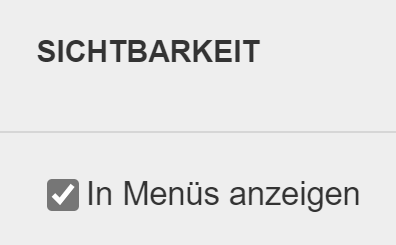mgerla
Erfahrenes Mitglied
- 143
- Themenstarter
- #21
@MuP
Habe auf meinen Geräten (S20+ und Tab S5e) mein Google Konto. Auf dem gerät meiner Frau ihr Google-Konto und auf dem Galaxy A50 von meinem Sohn dessen Google-Konto.
Habe auf meinen Geräten (S20+ und Tab S5e) mein Google Konto. Auf dem gerät meiner Frau ihr Google-Konto und auf dem Galaxy A50 von meinem Sohn dessen Google-Konto.